MacOS Montereyが今年後半に登場すると、Macユーザーにはかなりの数の新機能が登場します。 より物議を醸す変更の1つは、Safari15の形で提供されます。 アドレスバーを「合理化」するために、Appleは統合されたタブバーを備えたSafariを再設計し、さまざまなボタンを削除し、タブの管理方法を変更しました。
これは、 macOSモントレーベータ. ただし、MontereyをダウンロードせずにSafari 15を自分で試してみたい場合は、そうすることができます。 Appleには Safariテクノロジープレビュー、ユーザーが新機能を試すことができるようにします。
によると 9to5Mac、Appleは、「AppleSeedプログラム」を通じて、この新しいバージョンのSafariを試すようにユーザーを招待し始めました。 ただし、Appleが特定のアプリケーションのベータテストに選択するユーザーを決定するため、AppleSeedプログラムに自分で参加することはできません。
AppleSeedプログラムに参加し、macOS BigSurおよびCatalina用のSafari15の形成に参加するための招待状をお送りします。 参加者として、プレリリースソフトウェアを試運転し、フィードバックを提供することができます。
しかし、本日より、Appleは最初のSafari 15ベータ版を発表しました。これは、モントレーを利用していない人が利用できます。 これは、通常のバージョンではなく、GoogleChromeベータ版またはMicrosoftEdgeベータ版をインストールするようなものと考えてください。
ご想像のとおり、これはSafariのベータ版にすぎませんが、試してみるためにmacOSベータ版にアップグレードする必要はありません。
コンテンツ
- Safari15をダウンロードする方法
- 新しいサファリについてどう思いますか?
- 関連記事:
Safari15をダウンロードする方法
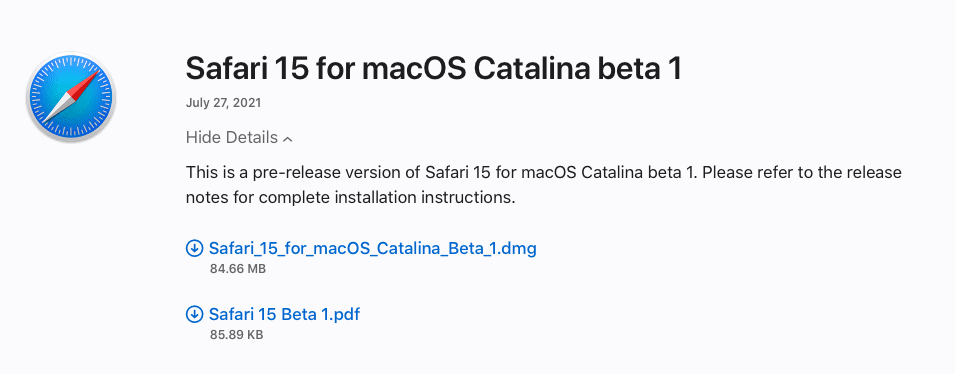
マシンを安定性の低いMacOSMontereyにアップグレードせずに、この新しいバージョンのSafariを試してみたい場合は、非常に簡単です。 これらの手順に従うだけで、Safariの新しいベータ版が完成します。
- 開ける サファリ 選択したMacで。
- に移動します Safariのダウンロード ページ。
- 下 Safariベータ版、 クリック ダウンロードを表示.
- AppleIDでサインインします。
- クリック 詳細を見る、 下 Safari15ベータ1.
- Safari15ベータ版DMGファイルをクリックします。
- アプリケーションをインストールします。
アプリのダウンロードが完了すると、macOS以前のMontereyマシンにSafari15ベータ版がインストールされます。 また、アップデートが利用可能になると、システム環境設定からプロンプトが表示されます。 そこから、最新のベータ版をダウンロードするだけで、アプリの最新バージョンを維持できます。
新しいサファリについてどう思いますか?
最近のリリースで macOSモントレーベータ4、Appleは、Safariの大幅な変更の多くでコースを逆転し始めました。 これにより、ユーザーはアドレスバーの外観をより細かく制御できるようになり、全体的なタブ管理が向上しました。 実際、Appleは、開発者からのフィードバックを受けて、iOS15とiPadOS15の両方でSafariに同様の変更を加えています。
新しいSafariを自分で試す機会がありましたか? これらの変更についてのご意見を下のコメントでお知らせください。 再設計されたアドレスバーを使い続けましたか、それとも古いスタイルの使用を選択しましたか?
Andrewは、米国東海岸を拠点とするフリーランスのライターです。
彼は、iMore、Android Central、Phandroid、その他いくつかのサイトを含む、さまざまなサイトで長年にわたって執筆を行ってきました。 現在、彼は夜にフリーランスのライターとして月光を浴びながら、HVAC会社で働いて日々を過ごしています。